Desde que Instagram lanzara la función de carrusel, uno de los principales usos que se le ha dado a esta sucesión de fotos publicadas en grupo es la de subir fotos panorámicas. Para ello una foto grande debe recortarse en trozos más pequeños y añadirlos en riguroso orden.
Nada te impide hacer esto con un programa de edición como Photoshop pero, claro está, hay una app para esto. De hecho, hay muchas que hacen la mayoría del trabajo por ti. Nosotros usaremos la aplicación Panorama para Instagram, aunque el proceso es básicamente el mismo con casi todas las aplicaciones del estilo.
1. Elige la foto
Obviamente, lo primero que necesitas es la aplicación. Como siempre, te está esperando en Google Play. Panorama para Instagram es una aplicación gratuita aunque cuenta con publicidad y usa "créditos" para generar los panoramas. Puedes hacer cinco panoramas gratuitamente, aunque para crear más deberás ver un vídeo.
Panorama para Instagram1.1.3
- Desarrollador: TripleMApps
- Descárgalo en: Google Play
- Precio: Gratis con publicidad
- Categoría: Social
También necesitarás una foto que se preste a crear una imagen panorámica. Generalmente debe ser una imagen de grandes dimensiones y preferiblemente un panorama horizontal. No obstante, la aplicación te permite recortar la parte del panorama que te interesa, de modo que también lo puedes usar con foto esferas de Street View o similares.
Abre la aplicación y pulsa su único botón, Elegir de galería. Esto abrirá el selector de documentos de Android, con el cual puedes alternar entre las últimas recientes o abrir desde la Galería o Google Fotos.
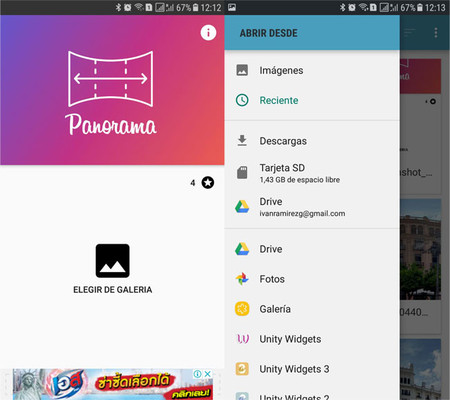
2. Elige la rejilla
Después de elegir la fotografía viene la parte más importante: ajustar la rejilla. Panorama para Instagram te permite elegir una rejilla de hasta diez fotos (el límite de Instagram) y una de las peculiaridades de esta aplicación es que puedes ajustar el tamaño ahora que Instagram permite subir fotos que no sean necesariamente cuadradas.
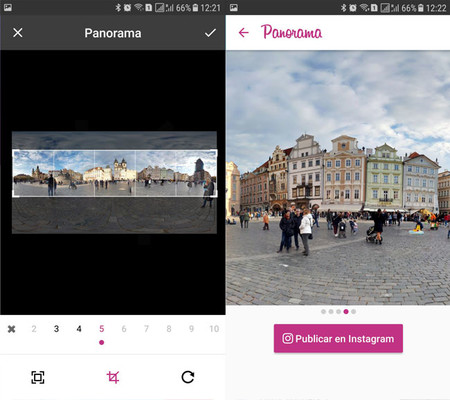
Un mayor número de trozos requerirá de una imagen original a mayor resolución para evitar que el resultado se vea pixelado. Cuando lo tengas, pulsa el botón ✓ para que se generen las imagenes. En el siguiente paso puedes ver una previsualización del carrusel de forma similar a como se mostrará en Instagram.
3. Publica en Instagram
Si pulsas el botón Publicar en Instagram simplemente se te mostrarán las instrucciones de lo que debes hacer para publicar el panorama y un acceso para abrir Instagram. Desgraciadamente, las aplicaciones de terceros no tienen posibilidad de publicar directamente en Instagram así que el último paso es cosa tuya.
Así pues, abre Instagram y crea una nueva publicación a partir de tu galería. Deberás tocar el botón de Carrusel para permitir la selección múltiple de fotos y elegirlas en el orden correcto. En cualquier caso, si te equivocas de orden lo podrás ajustar en la previsualización mediante un toque prolongado.
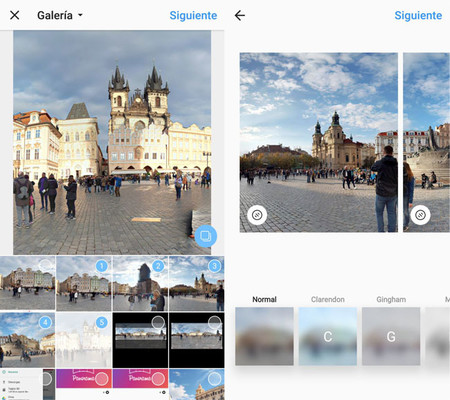
Si tus fotos no son cuadradas, asegúrate de que cada foto se muestra entera en el marco y no está cortada, o en caso contrario el resultado no será perfecto y luego pulsa Siguiente. Opcionalmente puedes elegir un filtro, como siempre, y por último podrás escribir la descripción de la publicación. Si necesitas inspiración, esta es la publicación que he creado en este artículo.
En Xataka Android | Ya puedes publicar varias fotos a la vez en Instagram para Android: así funciona el carrusel





